
Inhaltsverzeichnis:
- Schritt 1: Prinzip:
- Schritt 2: Achtung hier:
- Schritt 3: Erforderliche Komponenten:
- Schritt 4: Schaltplan:
- Schritt 5: Verbinden Sie das Potentiometer und die LCD-Anzeige auf dem Brotbrett, wie in Abbildung gezeigt
- Schritt 6: Verbinden Sie Pin Rx von Arduino (Pin 0) mit Pin D4 des LCD-Displays
- Schritt 7: Verbinden Sie nun Pin 1 des Arduino mit dem Pin D5 des LCD-Displays
- Schritt 8: Verbinden Sie Pin 2, Pin 3 des Arduino mit Pin D6 und D7 des LCD-Displays
- Schritt 9: Verbinden Sie nun den Jumper-Draht von Pin 4 von Arduino mit dem RS (Reset) Pin des LCD-Displays
- Schritt 10: Verbinden Sie Pin 5 des Arduino mit dem Enable Pin (E) des LCD-Displays, wie in der Abbildung gezeigt
- Schritt 11: Verbinden Sie den Arduino-Erdungsstift mit dem Erdungsstift des Brotbretts
- Schritt 12: Und Stromversorgungsanschluss an die positive Schiene des Brotbretts
- Schritt 13: Nehmen Sie nun den DHT11 Feuchtigkeits- und Temperatursensor wie in der Abbildung gezeigt
- Schritt 14: Verbinden Sie den Feuchtigkeitssensor DHT11 mit den Arduino-Pins, wie in der Abbildung gezeigt
- Schritt 15: Der Feuchtigkeits- und Temperatursensor DHT11 ist angeschlossen
- Schritt 16: Schließen Sie nun das Netzteil über den Arduino-Controller an, wie in der Abbildung unten gezeigt
- Schritt 17: Dann erhalten wir die Temperatur und Luftfeuchtigkeit unserer Umgebung
- Schritt 18: So erhalten wir die Ausgabe auf unserem LCD-Display
- Autor John Day [email protected].
- Public 2024-01-30 07:16.
- Zuletzt bearbeitet 2025-01-23 12:52.

Humidity Sensor ist ein zuverlässiges und einfaches elektronisches Projekt zur Messung der Temperatur und Luftfeuchtigkeit in der Atmosphäre. Der Feuchtigkeitssensor DHT11 wird in der Schaltung verwendet und die Ausgabe wird auf dem LCD angezeigt. Es wird häufig in Heizungslüftung, Wetterstationen, Hausautomationssystemen usw. verwendet. Mit Hilfe dieser einfachen elektronischen Schaltung wird die Luftfeuchtigkeit in der Atmosphäre leicht erkannt und gemessen. Machen wir unser Projekt und verstehen das Prinzip.
Schritt 1: Prinzip:
Der Feuchtigkeitssensor wird zur Messung und Erfassung der Temperatur in der Umgebung verwendet. Der DHT11-Sensor wird für diese Erkennung verwendet und der Arduino-Mikroprozessor sendet die Signale, die an die Stromversorgung angeschlossen sind. Das Potentiometer wird verwendet, um den ohmschen Stromfluss in der Leiterplatte zu steuern. Das ist also das Grundprinzip und die Funktionsweise des elektronischen Projekts, machen wir unser Projekt.
Schritt 2: Achtung hier:
Wie wir alle wissen, leidet unsere Welt unter der hochinfizierten Pandemie COVID-19. Für das Bewusstsein und die soziale Verantwortung bietet Utsource also 0 Gewinn durch den Verkauf von medizinischen Einwegartikeln.
Bitte vorbeischauen und beim Ausgehen Masken tragen!
Holen Sie sich alle Dinge von hier
1. Infrarot-Thermometer
2. KN95 Masken (10 Stück)
3. Einweg-OP-Masken (50 Stück)
4. Schutzbrille (3 Stück)
5. Einweg-Schutzanzüge (1 Stück)
6. Einweg-Latexhandschuhe (100 Stück)
Schritt 3: Erforderliche Komponenten:
1. Arduino-UNO (1)
2. DHT11 Temperatur- und Feuchtigkeitssensor (1)
3. 16*2 LCD-Anzeige (1)
4. 10k Ohm Potentiometer (1)
5. (5-9)V-Netzteil (1)
6. Brotbrett (1)
7. Anschließen von Drähten (nach Bedarf)
Schritt 4: Schaltplan:
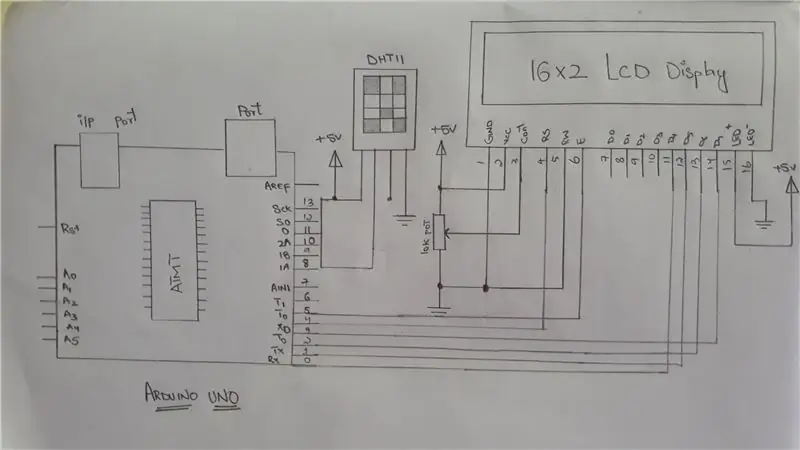
Schritt 5: Verbinden Sie das Potentiometer und die LCD-Anzeige auf dem Brotbrett, wie in Abbildung gezeigt

Schritt 6: Verbinden Sie Pin Rx von Arduino (Pin 0) mit Pin D4 des LCD-Displays

Schritt 7: Verbinden Sie nun Pin 1 des Arduino mit dem Pin D5 des LCD-Displays

Schritt 8: Verbinden Sie Pin 2, Pin 3 des Arduino mit Pin D6 und D7 des LCD-Displays

Schritt 9: Verbinden Sie nun den Jumper-Draht von Pin 4 von Arduino mit dem RS (Reset) Pin des LCD-Displays

Schritt 10: Verbinden Sie Pin 5 des Arduino mit dem Enable Pin (E) des LCD-Displays, wie in der Abbildung gezeigt

Schritt 11: Verbinden Sie den Arduino-Erdungsstift mit dem Erdungsstift des Brotbretts

Schritt 12: Und Stromversorgungsanschluss an die positive Schiene des Brotbretts

Schritt 13: Nehmen Sie nun den DHT11 Feuchtigkeits- und Temperatursensor wie in der Abbildung gezeigt

Schritt 14: Verbinden Sie den Feuchtigkeitssensor DHT11 mit den Arduino-Pins, wie in der Abbildung gezeigt

Schritt 15: Der Feuchtigkeits- und Temperatursensor DHT11 ist angeschlossen

Schritt 16: Schließen Sie nun das Netzteil über den Arduino-Controller an, wie in der Abbildung unten gezeigt

Schritt 17: Dann erhalten wir die Temperatur und Luftfeuchtigkeit unserer Umgebung

Schritt 18: So erhalten wir die Ausgabe auf unserem LCD-Display

Dies ist also das Grundprinzip und die Funktionsweise des Feuchtigkeitssensors auf Arduino.
Danke schön.
Empfohlen:
So kopieren Sie Spielstände auf einfache Weise auf eine Microsoft- oder Drittanbieter-MU.: 9 Schritte

So kopieren Sie Spielstände einfach auf eine Microsoft- oder Drittanbieter-MU.: Original-Tutorial HIER CD, die es einfach macht, genau das zu tun. Dies ist kein vollständiges Softmod-Tutorial, dies
Arduino Game Controller mit Lichtern, die auf Ihr Unity-Spiel reagieren

Arduino Game Controller mit Lichtern, die auf Ihr Unity-Spiel reagieren:: Zuerst habe ich dieses Ding in Wort geschrieben. Dies ist das erste Mal, dass ich instructable verwende, also wenn ich sage: Schreiben Sie Code wie so wissen, dass ich mich auf das Bild oben in diesem Schritt beziehe. In diesem Projekt verwende ich 2 Arduinos, um 2 separate Bits auszuführen
Wir stellen vor: 'Deodorino' - das Infrarot-gesteuerte Arduino in einem leeren Deodorant-Stick. Klicken Sie auf das 1. Foto: 7 Schritte

Wir stellen vor: 'Deodorino' - das Infrarot-gesteuerte Arduino in einem leeren Deodorant-Stick. Klicken Sie auf das 1. Foto: Jetzt zum Detail
Wie zeichne ich einen Computerbildschirm auf einem Mac auf?: 7 Schritte

Wie zeichne ich den Computerbildschirm auf dem Mac auf?: Wie zeichne ich den Bildschirm auf dem Mac auf? Wollten Sie schon immer etwas aufzeichnen, was auf Ihrem Computer oder Telefon passiert? Vielleicht sehen Sie sich ein Video an und möchten einen Clip aufnehmen; Vielleicht versuchst du jemandem zu zeigen, wie man etwas macht, und ein Video würde es schaffen
Stativ-Kopf auf Einbeinstativ-Kopf Adapter auf 43 Cent. Wörtlich.: 6 Schritte

Stativ-Kopf auf Einbeinstativ-Kopf Adapter auf 43 Cent. Wörtlich.: Kurze Version meiner Geschichte: Ich habe eine Kamera gekauft, sie kam mit einem Bündel an Zubehör, darunter ein Samsonite 1100 Stativ. Ich habe ein Einbeinstativ. Ich möchte sehr bald Fotos mit einem Schwenkkopf auf dem Einbeinstativ machen und hatte keine 40 $, um ein L
